2月22日か23日に、いよいよWindows7 SP1がリリースされる予定です。
しかし過去のWindowsサービスパックは、適用した途端にPCに異常をきたした例は非常に多くあります。
追記: 別ページ(SP1をインストールする際の注意事項)作成
インストールする場合の注意事項は以下
Windows7 SP1導入のための自分用注意点
注:私の個人的な注意点が多く含まれていて、一般的な内容は少な目です。
2011.02.24追記
Windows7SP1でも、現在の所以下の様な不具合が報告されているようです。
- Windows 7 SP1適用後に発生する不具合とか、適用時に発生する不具合に関する情報まとめ より転載
- インストール時
- インストール後
- Windows 7 および Windows Server 2008 R2 のService Pack 1 では一部のプログラムに互換性の問題が存在する
- ServicePack 1 のインストール後、実行されなくなるプログラム:IncrediMail Xe、 LenovoSystem Update、 Ninja Trader
- Service Pack 1 のインストール後、機能が使用できなくなるプログラム:AlibreDesign Express、 Ideazon Z Engine
- Fix ThinkVantage System Update Error AfterInstalling Windows 7 SP1
- Windows 7 Service Pack 1 (SP1)を実行しているコンピューターから、eSATAハード ディスク ドライブを削除するのに時間がかかる
- Windows 7 Service Pack 1 (SP1) を実行している仮想マシン(VM)で「ディスプレイ ドライバーが応答を停止し、回復しました」というメッセージが表示される
- Windows 7 および Windows Server 2008 R2 のService Pack 1 では一部のプログラムに互換性の問題が存在する
- インストール時
とりあえずアップデート中にPCがハングしたり、OSが起動不能になったりといった最悪の現象は今回は無さそうです。
しかし上記リスト内に思い当たる節のある方や、現在いろいろと忙しい真っ只中にあって、PCが不調になるのがかなり怖いって方は、SP1の適用をしばらく見送った方が良いかもしれません。
大きなアップデートの場合は、適用するかしないかはユーザーに選択権がある筈ですが、(自動アップデートされるのが)心配な方は今のうちにWindowsupdateを停止しておきましょう。
追記終わり
自分の意思に反して勝手にSP1へアップグレードされたくない場合は、以下のような設定をしておきます。
Windows updateを停止させる方法
※この方法はWindows updateを完全に停止させるので、お奨めしません。
スタート≫管理ツール≫サービス を起動
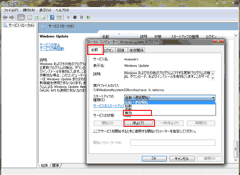
▲クリックで拡大
Windows updateをダブルクリック ≫ 全般タブを選択 ≫ 停止をクリック ≫ 「スタートアップの種類」を「無効」にする
Windows updateを手動・ユーザー選択に設定する
※こちらの方法がお奨めです。
スタート ≫ コントロールパネル ≫アクションセンター を開く
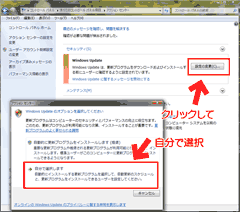
▲クリックで拡大
Windows updateの「設定の変更」をクリックし、「自分で選択します」を選択。
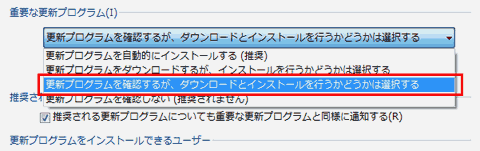
▲「更新プログラムを確認するが、ダウンロードとインストールを行うかどうかは選択する」あたりが無難じゃないかと思います。
SP1が手動で許可を与えなければインストールされないタイプのものならば上記操作は杞憂なんですが、「今PCが不調になると困る」って人は万が一の事を考えて、念には念を入れておきましょう。
注意
当然ですがこの操作を行うとmicrosoftの最新パッチは自動で導入されません。セキュリティー的にやや脆弱な状態になりますので、なるべく早い時期に時間を取って、SP1を導入し、Windows updateの設定を自動に戻しておくのが望ましいです。
おまけ:sandy bridgeリコールその後
インテル 6 シリーズ Express チップセットの不具合発生、出荷停止、リコールについてのその後ですが、ぼちぼちと対応済み製品が出荷されつつあるようです。とりあえず、早々にマウスコンピューターなどで第2世代インテル Core プロセッサー搭載PCを出荷開始しているようです。
来週末くらいにはほぼ全てのBTOメーカーが出荷開始するんじゃないでしょうか。